Tutorial pertama yang akan saya bagikan di inwepo yaitu tentang cara membuat efek pelangi pada objek foto mengunakan Photoshop. yang dimaksud efek pelangi disini yaitu mengubah warna objek orang keseluruhan menjadi warna pelangi. Berikut tutorialnya:
1. Pilih foto atau gambar yang ingin kamu tambahkan efek pelanginya dengan cara Ctrl + O atau dengan klik File – Open.
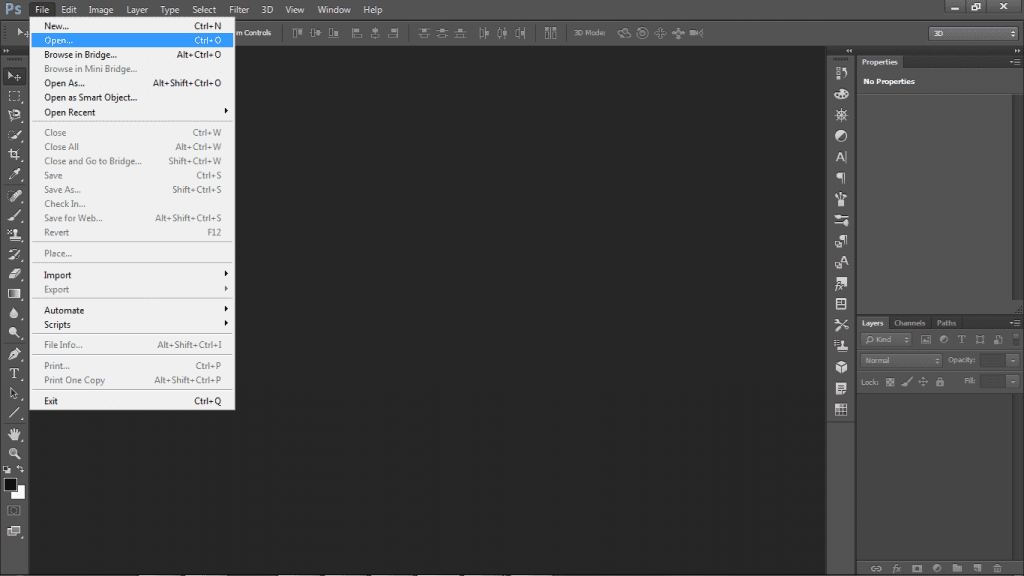
2. Hilangkan background foto kamu dengan menggunakan quick selection tool atau bisa juga menggunakan pen tool agar hasil lebih rapih.
3. Setelah selesai menyaleksi semua background klik kanan di background klik Layer from background.
4. Isikan default.
5. Setelah selesai saleksi gambar background-nya langsung saja tekan delete di keyboard dan hasilnya akan seperti berikut ini.
6. Setelah selesai seleksi background, klik kanan Layer 0 – klik blending option’s.
7. Centang Gradient Overlay lalu pilih warna pelangi atau warna lain yang kamu inginin, lalu klik OK.
8. Setelah selesai langsung saja “Save As” jangan lupa format gambar atau fotonya di ubah menjadi .png atau .jpg
Setelah selesai di simpan dan hasilnya akan seperti berikut ini.
Selain itu kamu masih bisa banyak berkreasi loh tidak hanya membuat warna pelangi saja, kamu juga bisa tambahkan lineart, kata-kata, dan lain-lain. Contohnya seperti sebagai berikut ini:
Baca juga: Cara Membuat Lineart di Photoshop
Mungkin sampai sini dulu, selamat mencoba.